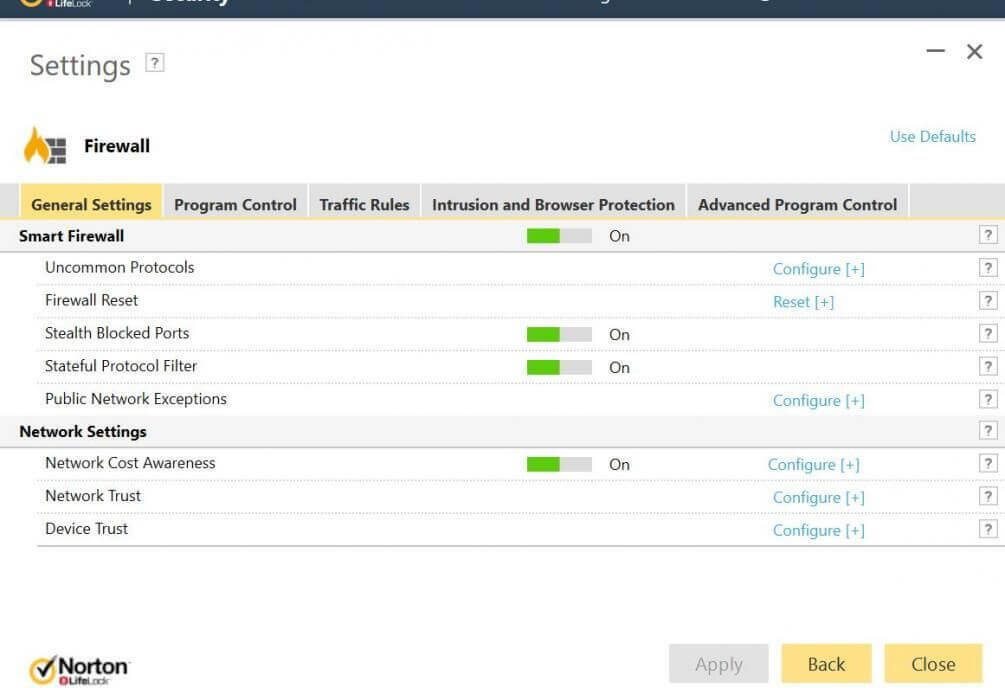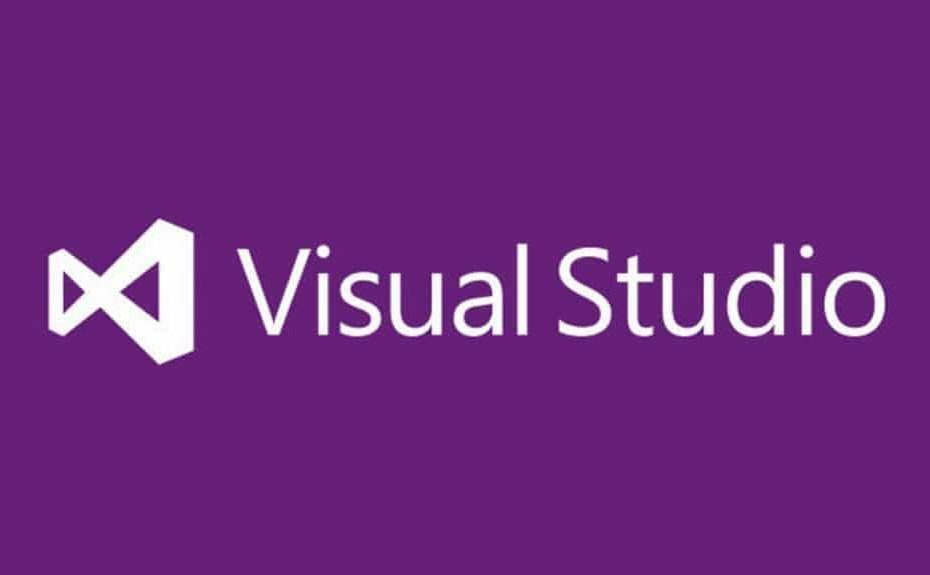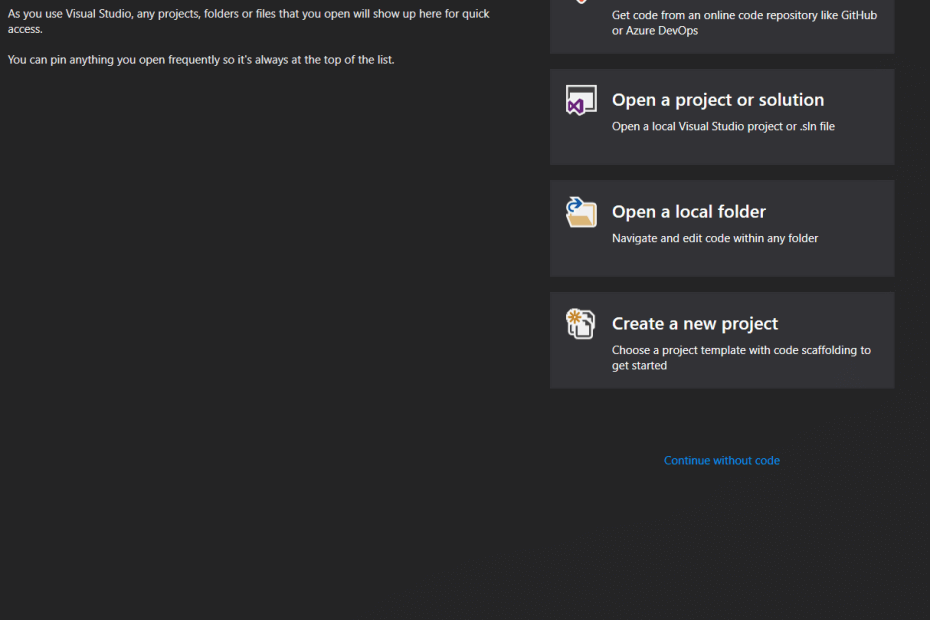Katso parhaat laajennukset parantaaksesi tuottavuuttasi
- Arsenaalissasi on jotain, joka voi parantaa tuottavuutta koodauksen aikana.
- Tässä oppaassa luetellaan joitain parhaita laajennuksia, jotka auttavat sinua parantamaan tehokkuuttasi.
- Jotkut laajennukset jopa auttavat sinua myös koodirivien sisustamisessa.

XASENNA NAPSAUTTAMALLA LATAA TIEDOSTOA
Fortect on järjestelmän korjaustyökalu, joka voi tarkistaa koko järjestelmäsi vaurioituneiden tai puuttuvien käyttöjärjestelmätiedostojen varalta ja korvata ne automaattisesti toimivilla versioilla arkistostaan.
Paranna tietokoneesi suorituskykyä kolmessa helpossa vaiheessa:
- Lataa ja asenna Fortect tietokoneellasi.
- Käynnistä työkalu ja Aloita skannaus
- Napsauta hiiren kakkospainikkeella Korjaus, ja korjaa se muutamassa minuutissa.
- 0 lukijat ovat jo ladanneet Fortectin tässä kuussa
Jos käytät Visual Studio koodaukseen, sinun on ilo tietää, että tässä oppaassa jaamme kanssasi 15 parasta tuottavuutta tuottavaa Visual Studio -laajennusta, jotka auttavat tehostamaan sovellusten käyttöönottoa.
Visual Studio on paras saatavilla oleva koodieditori, ja siinä on laaja työkaluekosysteemi, joka on vastuussa sen suosiosta. Visual Studio käyttää ohjelmistonsa kehittämiseen Windows API-, Windows Forms-, Windows Presentation Foundation- ja Windows Store -alustoja. Katsokaamme parhaat Visual Studio -laajennukset.
Mitkä ovat parhaat Visual Studio -laajennukset tuottavuuden parantamiseksi?
Live-palvelin - Lataa koodisi suoraan selaimeen

Live Server Visual Studio -laajennuksen avulla voit tarkastella koodiasi suoraan verkkoselaimella.
Tämä on mukava työkalu kehittäjille, koska se lataa automaattisesti uudelleen ja tarkastelee verkkosivun koodia lataamatta uudelleen manuaalisesti.
Parasta on, että Live Server Visual Studio -laajennus poistaa tarpeen tallentaa työsi usein editoriin, ladata selain uudelleen ja nähdä muutokset.
Sen mukana tulee myös pikanäppäinohjaus, yhdellä napsautuksella palvelimen käynnistäminen/pysäyttäminen, tuki kaikille verkkoselaimille, WLAN-etäyhteys, SVG-tuki, HTTP-tuki ja paljon muuta.
Tässä on joitain korostaa Live Serverin ominaisuuksia:
- Lataa selain automaattisesti uudelleen nähdäksesi koodin.
- Tukee mitä tahansa verkkoselainta.
- Mukana HTTP- ja SVG-tuki.
- Välityspalvelimen tuki.
- Voit käynnistää tai pysäyttää palvelimen yhdellä napsautuksella.
⇒Hanki Live Server

Kun joku lukee jotain, varovasti tai varovaisesti, hän löytää kirjoitusvirheitäsi. Jos kirjoitat kommentteja, tämä voi olla melko noloa.
Visual Studio Spell Checker -laajennus voi helposti ratkaista tällaiset pienet ongelmat. Tämän laajennuksen pääominaisuus on tarkistaa kirjoitusvirheet kommenteissa, merkkijonoissa ja pelkkää tekstiä interaktiivisessa ikkunassa.
Yksi ominaisuus, joka tekee siitä pakollisen laajennuksen, on se, että voit mukauttaa sen oikeinkirjoituksen tarkistusta suorittamaan oikeinkirjoituksen tarkistuksen koko ratkaisulle, projektille tai valituille kohteille.
Tietenkin se voi virheellisesti korostaa oikean sanan, joka ei ole sen tietokannassa, jonka voit helposti lisätä ohittaaksesi tietyt sanat.
Tässä on joitain parhaista Visual Studio Spell Checkerin ominaisuudet:
- Voit lisätä sanoja, joiden tarkistamisen et halua huomioida.
- Antaa sinulle mahdollisuuden korvata kaikki kirjoitusvirheet.
- Voit ohittaa yhden tietyn sanan esiintymän käyttämällä Ohita kerran -toimintoa.
- Voi auttaa XML: n sisäisen tekstin oikeinkirjoituksen tarkistamisessa.
- Voi tarkistaa oikeinkirjoituksen minkä tahansa WPF-tekstiruudun Visual Studiossa.
⇒Hanki Visual Studion oikeinkirjoituksen tarkistus
Asetukset Synkronointi – Synkronoi helposti kaikki katkelmat, teemat ja muut asetukset

Kehittäjien mielestä Settings Sync Visual Studio -laajennus on erittäin hyödyllinen. Pääsyy on se, että se auttaa sinua synkronoimaan kaikki katkelmasi, teemasi, asetuksesi, avainten sidonta jne. eri koneiden välillä yhdellä kertaa.
Se käyttää GitHub Gists -palvelua helpottaakseen näitä palveluja ja tarjotakseen synkronointipalvelun. Se antaa sinulle yksityiskohtaisen yhteenvedon synkronointiprosessin aiheuttamista määrityksistä ja laajennuksista.
Lisäksi se päivittää automaattisesti asetukset kaikissa koneissa heti, kun ne käynnistyvät. Tämä poistaa tarpeen synkronoida jokaista asetusta uudelleen ja uudelleen.
Jotkut parhaista Asetukset Sync -laajennuksen ominaisuudet ovat:
- Voit käyttää GitHub-tiliäsi ja Gistiä.
- Näyttää yhteenvedon vaikuttavista määrityksistä ja laajennuksista.
- Lataa kaikki kokoonpanot eri koneille, kun tietokone käynnistyy.
- Voit synkronoida minkä tahansa tiedoston koneellesi.
- Helppokäyttöiset yhden napsautuksen lataus- ja latausominaisuudet.
- Voit synkronoida näppäinyhdistelmät, asetukset, teemat, työtilakansiot jne.
⇒Hanki asetusten synkronointi
Riikinkukko – Auttaa muuttamaan työtilan väriä

Kun työskentelet projektin parissa, saman värin katsominen koodauksen aikana voi olla tylsää. Voit muuttaa sitä helposti Peacock Visual Studio -laajennuksen avulla.
Kun Peacock on otettu käyttöön, se muuttaa kaikkien avattujen aktiivisten koodieditorien väriä. Parasta tämän laajennuksen käytössä on, että se auttaa sinua erottamaan erilaiset koodieditorit ja projektit, joiden parissa työskentelet.
Tämän työkalun avulla voit luoda minkä tahansa värin ja antaa sen editorille auki. Voit myös muokata VS-koodin eri osia eri väreillä.
Jotkut Peacock-laajennuksen merkittävistä ominaisuuksista ovat:
- Muutetaan editorien väriä.
- Voit mukauttaa editorin haluamallasi värillä.
- Voit säätää koodin eri osien värejä.
- Kontrastin säätimellä voit antaa erilaisen sävyn.
⇒Hanki Peacock
Kauniimpi – Noudata samaa vakiotyyliopasta koko joukkueessa

Koodausprojektin parissa työskenteleminen voi olla paitsi väsyttävää myös vähemmän värikästä. Tästä syystä suosittelemme, että käytät Prettier Visual Studio -laajennusta.
Sen avulla voit hakea ja saada kehitystiimisi noudattamaan samaa tyyliopasta. Tämä auttaa saamaan kaikki koodisi näyttämään yhdenmukaisilta.
Prettier Visual Studio -laajennus tukee JavaScriptiä, TypeScriptiä, JSONia, CSS: ää ja paljon muuta. Se ottaa huomioon koodin enimmäisrivin ja -pituuden ja kääri koodin aina tarvittaessa, jotta se näyttää puhtaalta.
Tässä on Prettierin parhaat ominaisuudet laajennus:
- Tukee erilaisia koodauskieliä.
- Kääri koodin enimmäispituussäännön mukaisesti.
- Voit muotoilla koodia pikanäppäimillä.
- Helppo käyttää ja asentaa.
⇒Parempi
- Visual Studio Vs PyCharm: kumpaa sinun pitäisi käyttää?
- YouTube-soittolistan latausohjelma: 10 parasta valintaa vuodelle 2023
- Kuinka päivittää Visual Studio helposti uusimpaan versioon
Stylelint – Korosta koodisi erilaisia rakenteita

Kun törmäät syntaksivirheisiin, bugeihin, kaksoiskappaleisiin jne., kun koodaat, niiden löytäminen voi olla vaikeaa, koska se voi aiheuttaa päänsärkyä suuren projektin parissa.
Stylelint määrittelee tietyt tyylisäännöt, jotka auttavat sinua tuomaan esiin koodisi epäilyttävät virheet. Siinä on yli 170 sisäänrakennettua sääntöä nykyaikaisille CSS-ominaisuuksille.
Voit luoda oman henkilökohtaisen sääntösi ja soveltaa Stylelintiä kehitystiimiisi, jotta he seuraavat esimerkkiä. Se on helppo asentaa Virusl Studioon ja käyttää.
Tässä on joitain Stylelintin merkittäviä ominaisuuksia laajennus:
- Mukana 170 esiasetettua sääntöä CSS: lle.
- Voit luoda oman tyylisäännön.
- Tunnistaa virheet automaattisesti ja korjaa ne.
- Helppo käyttää ja asentaa.
⇒Hanki Stylelint

Eikö olekin hienoa, että nykypäivän kehittyneessä maailmassa sinulla on tekoäly auttaa sinua koodaaessasi? Visual Studio IntelliCode tuo sen sinulle.
Visual Studio IntelliCoden avulla voit parantaa tarkkuuttasi koko rivin automaattisen täydennysominaisuuden avulla. Tekoäly havaitsee kirjoittamasi koodin ja täyttää parhaat ehdotukset.
Tekoälyä koulutetaan analysoimalla tuhansia avoimen lähdekoodin panoksia GitHubissa, mikä auttaa sitä ehdottamaan tarkasti suosituksia. Visual Studio IntelliCoden avulla voit jopa määrittää mukautetut koodin perusominaisuudet.
Tässä ovat parhaat Visual Studio IntelliCoden ominaisuudet laajennus:
- Suosittelee oikeita nopeita toimia.
- Analysoi koodisi ja ehdottaa sinua tarkasti.
- Toimii koneellasi pitääkseen koodisi yksityisenä.
- Voit määrittää mukautetun koodin ominaisuudet.
⇒Hanki Visual Studio IntelliCode

Kun kirjoitat koodia, varsinkin pitkää, on melko uuvuttavaa tarkistaa kaikki virheet ja poistaa kaikki välilyönnit koodistasi.
Käyttämällä Trailing Whitespace Visualizer Visual Studio -laajennusta voit helposti poistaa loput välilyönnit miltä tahansa Visual Studio -editorin riviltä.
Asiantuntijan vinkki:
Sponsoroitu
Joitakin PC-ongelmia on vaikea ratkaista, varsinkin kun on kyse puuttuvista tai vioittuneista Windowsin järjestelmätiedostoista ja arkistoista.
Muista käyttää erityistä työkalua, kuten Fortect, joka skannaa ja korvaa rikkinäiset tiedostosi uusilla versioilla arkistostaan.
Kun Trailing Whitespace Visualizer Visual Studio -laajennus on käytössä, se korostaa välilyönnit ja auttaa poistamaan ne. Voit muuttaa korostuksen väriä.
Tässä on joitain parhaista Trailing Whitespace Visualizerin ominaisuudet laajennus:
- Poista välilyönnit koodistasi yhdellä napsautuksella.
- Helppo asentaa.
- Voit muuttaa korostuksen väriä.
- Lisää ohitussääntöjä asettaaksesi ohitettavia malleja.
- Poista välilyönti, kun tallennat koodin.
⇒Hanki perässä oleva välilyöntien visualisointityökalu
SonarLint – Korostaa ongelmat jo ennen niiden syntymistä

Eikö olekin parempi, että sinulla on työkalu, joka auttaa sinua korjaamaan koodisi jo ennen kuin virhe ilmenee? Kyllä, SonarLintillä se on mahdollista.
Se toimii kuin oikoluku, mutta se tarkistaa koodisi virheiden ja tietoturva-aukkojen varalta oikeinkirjoituksen.
SonarLint Visual Studio -laajennus antaa ehdotuksia virheiden parantamiseksi ja korjaamiseksi jo ennen kuin ne on tehty. Tämä auttaa sinua pysymään oikealla tiellä sen sijaan, että palaisit takaisin ja korjaat niitä, kun olet valmis.
Tässä on joitain SonarLintin parhaat ominaisuudet:
- Se tarkistaa ja korjaa koodit jo ennen kuin ne tapahtuvat.
- Se tukee erilaisia koodauskieliä.
- SonarLint on erittäin helppo asentaa.
- Voit yhdistää sen SonarQubeen ja SonerCloudiin.
⇒Hanki SonarLint
ReSharper - Automatisoi koodausrutiinisi helposti

Yksi tärkeimmistä laajennuksista jokaiselle kehittäjälle arsenaalissaan on ReSharper Visual Studio -laajennus.
Tämän laajennuksen avulla voit automatisoida koodausrutiinisi. Erityisesti voit käyttää ReSharperia korostamaan ja korjaamaan kääntäjän virheet, ajonaikaiset virheet ja redundanssit koodattaessa.
Voit siirtyä suoraan oikeaan tiedostoon ja riviin sen sijaan, että tarkastelisit koko ratkaisuasi ja korjaat sen. Voit luoda koodimuotoja ja puhdistusominaisuuksia ja soveltaa niitä koko kehitystiimiin varmistaaksesi johdonmukaisuuden.
Voit käyttää ReSharperia useiden koodauskielien kanssa, ja voit myös purkaa kirjastokoodin tarvittaessa.
Jotkut parhaista ReSharperin ominaisuudet ovat:
- Voit automatisoida koodausrutiinisi paremman johdonmukaisuuden saavuttamiseksi.
- Auttaa sinua visualisoimaan koodin rakenteen.
- Tukee useita koodauskieliä.
⇒Hanki ReSharper
Tiedoston kuvakkeet - Lisää värikkäitä kuvakkeita tiedostoihin

File Icons Visual Studio -laajennuksen avulla koodaajat voivat lisätä kuvakkeita tiedostoihin, joita Solution Explorer ei tunnista.
Tämä yksinkertainen laajennus voi auttaa sinua tunnistamaan tiedostosi paremmin ja nopeasti. Tiedostokuvakkeet -laajennuksen avulla voit etsiä tunnettujen tiedostotyyppien puuttuvat kuvakkeet.
Voit myös ilmoittaa tiedostotyypin puuttuvista kuvakkeista yksinkertaisesti napsauttamalla tiedostoa hiiren kakkospainikkeella ja napsauttamalla vaihtoehtoa. File Icons -laajennus tukee eri kieliä, ja sitä voidaan laajentaa lisää käyttämällä Syntax Highlighting Packia.
Jotkut parhaista File Icons Visual Studio -laajennuksen ominaisuudet ovat:
- Voit antaa kuvakkeita tiedostoillesi.
- Ilmoita tiedostojesi puuttuvista kuvakkeista.
- Tukee useita kieliä.
⇒Hanki tiedostokuvakkeet
Projektipäällikkö – Näin voit organisoida ja löytää projekteja helposti

Onko projektienne organisointi tai paikantaminen vaikeaa? Jos näin on, voit käyttää Project Manager Visual Studio -laajennusta.
Voit avata minkä tahansa projektin riippumatta sijainnista, johon ne on tallennettu. Sen avulla voit tallentaa työtiloja tai kansioita projekteiksi. Voit jopa antaa projektille tunnisteen järjestääksesi ne helposti.
Projektipäällikkö havaitsee automaattisesti Git-, Mercurial- tai SVN-tietovarastot. Voit tarkastella projekteja samassa tai uudessa ikkunassa, ja se tarjoaa jopa erillisen sivupalkin.
Tässä on joitain merkittäviä projektipäällikön ominaisuudet:
- Voit tallentaa kansiosi tai työtilasi projekteina.
- Voit antaa projekteillesi tunnisteita tunnistamisen helpottamiseksi.
- Tarjoaa erillisen sivupalkin.
⇒Hanki projektipäällikkö
Image Optimizer – Optimoi kuvat ladataksesi ne nopeammin

Kehittäjänä tärkein asia, jonka sinun on tarjottava, on loistava toteuttamiskelpoinen kokemus asiakkaillesi.
Sivujen pitäisi latautua nopeammin; tärkeintä on, että kuvat latautuvat nopeammin. Voit tehdä tämän käyttämällä Image Optimizer Visual Studio -laajennusta.
Se käyttää tehokkaita työkaluja eri muotoisten kuvien laadun parantamiseen ja optimointiin. Tämä sisältää kaikki JPEG-, PNG-, GIF- ja GIF-tiedostot.
Jotkut parhaista tämän Image Optimizerin ominaisuudet ovat:
- Optimoi sekä häviölliset että häviöttömät tiedostot.
- Tukee erilaisia kuvaformaatteja.
- Helppokäyttöinen.
⇒Hanki Image Optimizer
GitLens – Tiedä, kuka muutti koodisi

Toinen avoimen lähdekoodin Visual Studio -laajennus, jonka avulla voit parantaa tuottavuuttasi, on GitLens-laajennus.
GitLens-laajennuksen avulla saat tärkeitä koodeihisi liittyviä tietoja. Erityisesti voit tietää, kuka, miksi ja milloin koodirivillesi tehtiin muutos.
Tämä prosessi kestää vain muutaman sekunnin, ja voit helposti selata koodeja tiedostojen versiohistorian läpi.
Jotkut GitLensin parhaat ominaisuudet sisältää:
- Tiedä kuka, milloin ja miksi muutti koodeja.
- Näyttää viimeisimmän muutoksen koodirivin lopussa.
- Tarjoaa sivupalkin parempaa seurantaa varten.
- Voidaan integroida GitHubin, GitLabin, Gitean, Gerritin ja muiden kanssa.
⇒Hanki GitLens
Etä SSH – Suorita komentoja etätietokoneesta

Viimeisenä mutta ei vähäisimpänä, meillä on Remote – SSH-laajennus. Tämän laajennuksen avulla voit suorittaa komennon ja suorittaa muita Visual Studio -laajennuksia etätietokoneelta.
Parasta tässä laajennuksessa on, että se ei vaadi lähdekoodia asennettuna paikalliselle koneellesi.
Se tukee erilaisia käyttöjärjestelmiä, mukaan lukien Windows, macOS, Ubuntu, Debian ja CentOS. Tämän laajennuksen avulla voit luoda sovelluksia ja ohjelmistoja etänä.
Tässä ovat parhaat Visual Studio Code Remoten ominaisuudet:
- Tukee erilaisia käyttöjärjestelmiä.
- Voit suorittaa komentoja etänä.
- Työskentele yhdessä eri etäkoneilla VS: ssä.
⇒Hanki Visual Studio Code Remote
Se on meiltä tässä oppaassa. Toivomme, että yllä olevat Visual Studio -laajennukset auttoivat sinua parantamaan tuottavuuttasi työkalulla.
Meillä on opas, joka selittää kuinka asentaa Uusin Visual Studio 2023 17.1 -kokemus. Katso tarkemmat vaiheet oppaasta.
Voit myös jakaa kanssamme minkä tahansa muun laajennuksen, jonka pidät hyödyllisenä ja jonka uskot voivan parantaa muiden koodaajien tuottavuutta alla olevissa kommenteissa.
Onko sinulla edelleen ongelmia?
Sponsoroitu
Jos yllä olevat ehdotukset eivät ratkaisseet ongelmaasi, tietokoneessasi saattaa esiintyä vakavampia Windows-ongelmia. Suosittelemme valitsemaan all-in-one-ratkaisun, kuten Fortect korjata ongelmat tehokkaasti. Asennuksen jälkeen napsauta vain Näytä&Korjaa -painiketta ja paina sitten Aloita korjaus.